iPhoneをリセットしたり、新しいiPhoneに買い替えたりした後にアプリが消えてしまうと、本当に困ってしまいます。幸いなことに、AppleのiCloudを使えば、iPhoneでアプリを復元できます。この記事では、iPhoneのセットアップ中とセットアップ完了後の両方で、iCloudバックアップからアプリを復元する方法をご紹介します。
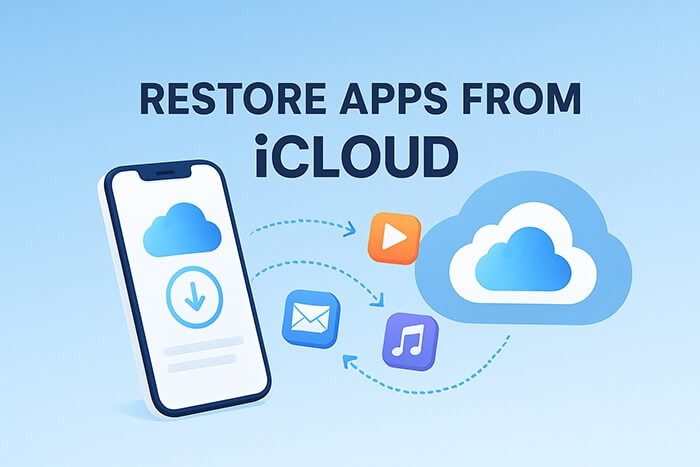
新しいiPhoneを初めてセットアップする際、または工場出荷時の状態にリセットした後にデバイスを再起動する際に、「iCloudバックアップから復元」オプションが表示されます。これは、アプリ本体だけでなく、アプリ内データ、レイアウト設定、その他のコンテンツも復元するため、iPhoneでiCloudからアプリを復元する最も完全かつ効率的な方法です。
iCloud バックアップからアプリを復元する方法は次のとおりです。
ステップ 1. iPhone の電源をオンにして、初期設定プロセスを開始します。
ステップ2. プロンプトが表示されたらWi-Fiに接続します。安定したインターネット接続が必要です。
ステップ 3. Apple ID にサインインして iCloud バックアップにアクセスします。
ステップ 4.「App とデータ」画面が表示されたら、「iCloud バックアップから復元」を選択します。
ステップ 5. 日付とサイズに基づいて最も関連性の高いバックアップを選択します。
ステップ6. プロセスが完了するまでお待ちください。アプリ、設定、関連データのダウンロードが自動的に開始されます。
ステップ 7. プロセス全体を通して、デバイスを接続し、Wi-Fi に接続したままにします。

注意: iPhone/iPad を設定している場合は、まず「設定」>「一般」>「リセット」>「すべてのコンテンツと設定を消去」に進み、iPhone/iPad をリセットする必要があります。( iPhone は消去されませんか?)
セットアップ後にiCloudからアプリを復元できますか?もちろんです。セットアップ中に「iCloudバックアップから復元」の手順をスキップした場合でも、ご安心ください。以前のアプリはApp Storeから手動で再インストールできます。ただし、この方法ではアプリ自体のみが復元され、アプリ内の個人データ(チャット履歴、セーブされたゲームの進行状況など)は復元されないことにご注意ください。
セットアップ後にiCloudからアプリを復元するにはどうすればよいですか?以下の手順に従ってください。
ステップ 1. iPhone で App Store を開きます。
ステップ 2. 右上隅にある Apple ID アイコンをタップします。
ステップ 3. 「購入済み」をタップし、「この iPhone 上にない」を選択します。
ステップ 4. 以前にダウンロードしたアプリのリストを参照します。
ステップ 5. アプリの横にある「クラウド」アイコンをタップして、デバイスに再ダウンロードします。

iCloudはアプリに加えて、連絡先、写真、カレンダー、メモなど、様々なデータタイプをバックアップできます。これらのデータもiCloudバックアップから復元できます。ただし、Appleはこれらのデータタイプを選択的に復元することを公式にサポートしていません。このような場合は、 Coolmuster iCloud Backup Recovery (iCloudバックアップ復元)などのサードパーティ製ツールを使用してこの問題を解決できます。これは、システム全体のバックアップを復元することなく、iCloudバックアップから必要なデータを選択的に抽出できる、プロフェッショナルなiCloudデータ抽出ツールです。
iCloud バックアップ復元のハイライト:
iCloud バックアップリカバリを使用して、データ損失なしで iCloud バックアップからデータを復元する方法は次のとおりです。
01コンピュータにリカバリソフトウェアをダウンロードしてインストールしたら、ソフトウェアを開き、インターフェースにApple IDとパスワードを入力します。矢印アイコンをクリックしてログインすると、次の画面が表示されます。(注: iOSデバイスで2ファクタ認証が有効になっている場合は、表示される確認コードを入力し、「確認」をタップして続行する必要があります。)

02次に、復元したいファイルの種類を選択し、「次へ」アイコンをクリックします。ソフトウェアがiCloudバックアップファイルをスキャンして表示します。

03スキャン後、復元したいファイルを選択します。最後に「コンピュータに復元」をクリックしてファイルを保存します。

ビデオチュートリアル:
iCloud からアプリを復元するための具体的な手順がわかったので、セットアップ中にワンクリックで復元する場合でも、後でアプリを手動で再インストールする場合でも、iCloud はどちらにも便利なサポートを提供します。
もっと多くの種類のデータを復元したい場合は、 Coolmuster iCloud Backup Recovery (iCloudバックアップ復元)お試しください。iCloudバックアップコンテンツをより柔軟に管理できるため、デバイスを消去することなく重要なデータを復元できます。
関連記事:
iCloudから完全に削除されたファイルを復元する方法【実証済みの2つの方法】





